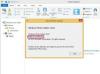Memecahkan masalah produk Logitech nirkabel Anda.
Paket keyboard dan mouse nirkabel Logitech membebaskan Anda dari pembatasan keyboard dan mouse yang dijalin dgn tali dengan memungkinkan Anda untuk menggunakan komputer Anda tanpa kusut kabel. Anda dapat menggunakan keyboard dan mouse nirkabel Anda dari seberang ruangan, memungkinkan Anda untuk bersantai di sofa atau di tempat tidur saat Anda bekerja. Jika keyboard dan mouse nirkabel Anda tidak berfungsi dengan benar, Anda dapat menentukan sumber masalahnya dengan memeriksa mouse dan keyboard Anda secara sistematis untuk mencari masalah.
Langkah 1
Periksa untuk memastikan penerima nirkabel dicolokkan ke komputer Anda. Tekan tombol "Hubungkan" di bagian bawah penerima untuk mencoba menyambungkan kembali mouse dan keyboard Anda ke komputer. Jika mouse dan keyboard Anda menggunakan Bluetooth, pastikan Bluetooth komputer Anda aktif dan mendeteksi mouse dan keyboard.
Video Hari Ini
Langkah 2
Periksa untuk melihat apakah keyboard dan mouse dihidupkan. Jika lampu indikator daya pada keyboard dan mouse tidak berwarna hijau, tekan tombol "Power" untuk menyalakan keyboard dan mouse.
Langkah 3
Periksa baterai mouse dan keyboard. Jika baterai habis, ganti dengan baterai baru dan sambungkan kembali mouse dan keyboard ke komputer dengan menekan tombol "Hubungkan" di bagian bawah penerima nirkabel yang terpasang ke komputer. Jika mouse dan keyboard Anda menggunakan baterai isi ulang, biarkan baterai terisi ulang sebelum menggunakan perangkat lagi.
Langkah 4
Copot pemasangan dan instal ulang driver keyboard dan mouse nirkabel Anda. Terkadang, driver Logitech salah karena koneksi yang buruk. Gunakan Control Panel untuk menghapus driver lama, lalu kunjungi situs web Logitech dan instal driver terbaru untuk keyboard dan mouse Anda.
Langkah 5
Cari Basis Data Dukungan Logitech. Jika keyboard dan mouse Anda masih gagal berfungsi dengan baik, kunjungi situs web Dukungan Logitech dan telusuri halaman dukungan untuk produk Anda untuk solusi spesifik.
Tip
Jika keyboard dan mouse Anda menjadi tidak berfungsi, Anda mungkin memenuhi syarat untuk menggantinya dengan garansi.
Peringatan
Jika Anda harus menghapus dan menginstal ulang driver untuk keyboard dan mouse Anda, sambungkan sementara keyboard dan mouse berkabel ke komputer Anda. Keyboard dan mouse nirkabel Anda mungkin berhenti berfungsi untuk sementara selama prosedur penginstalan ulang.